
Gateway Smart Wireless 1420
Guida rapida
00825-0202-4420, Rev. GC
Marzo 2019

Guida rapida
AVVERTENZE
Marzo 2019
AVVISO
La presente guida illustra le linee guida di base per il Gateway Smart Wireless. La guida non
contiene istruzioni relative a diagnostica, manutenzione, servizio o risoluzione dei problemi.
Per informazioni più dettagliate e per le istruzioni, consultare il manuale di riferimento del
Gateway Smart Wireless (documento numero 00809-0200-4420). Il manuale e la presente
guida rapida sono disponibili in formato elettronico sul sito Web www.emerson.com.
Le esplosioni possono causare infortuni gravi o mortali.
L'installazione del presente dispositivo in un'area esplosiva deve essere conforme alle
procedure, alle norme ed agli standard locali, nazionali ed internazionali. Per informazioni
relative alle limitazioni associate ad un'installazione in sicurezza, consultare il capitolo relativo
alle certificazioni di prodotto.
Evitare il contatto con conduttori e terminali. L'alta tensione presente nei conduttori può
causare scosse elettriche. Questo dispositivo è conforme alla Sezione 15 della normativa FCC.
Il funzionamento è soggetto alle seguenti condizioni. Questo dispositivo non può causare
interferenze dannose; questo dispositivo deve accettare le interferenze ricevute, incluse quelle
che possono causare un funzionamento indesiderato. Questo dispositivo deve essere installato
in modo da garantire una distanza minima di 20 cm tra l'antenna e qualsiasi persona.
Sommario
Considerazioni sulla tecnologia wireless . . . . . . . . . . . . . . . . . . . . . . . . . . . . . . . . . . . . . . . . 3
Considerazioni generali . . . . . . . . . . . . . . . . . . . . . . . . . . . . . . . . . . . . . . . . . . . . . . . . . . . . . . 4
Collegamento e configurazione iniziali . . . . . . . . . . . . . . . . . . . . . . . . . . . . . . . . . . . . . . . . . 5
Installazione fisica . . . . . . . . . . . . . . . . . . . . . . . . . . . . . . . . . . . . . . . . . . . . . . . . . . . . . . . . . . 10
Collegamento al sistema host . . . . . . . . . . . . . . . . . . . . . . . . . . . . . . . . . . . . . . . . . . . . . . . . 15
Installazione del software (opzionale) . . . . . . . . . . . . . . . . . . . . . . . . . . . . . . . . . . . . . . . . . 16
Verifica del funzionamento . . . . . . . . . . . . . . . . . . . . . . . . . . . . . . . . . . . . . . . . . . . . . . . . . . 17
Certificazioni di prodotto . . . . . . . . . . . . . . . . . . . . . . . . . . . . . . . . . . . . . . . . . . . . . . . . . . . . 18
2

Marzo 2019
Guida rapida
Considerazioni sulla tecnologia wireless
Sequenza di accensione
Prima di installare i moduli di alimentazione nei dispositivi da campo wireless,
il Gateway Smart Wireless (gateway) deve essere correttamente installato e in
funzionante. Inoltre i dispositivi da campo wireless devono essere accesi in ordine
di prossimità rispetto al Gateway Smart Wireless, iniziando dai più vicini, per
semplificare e velocizzare l'installazione in rete.
Posizione dell'antenna
L'antenna deve essere installata in posizione verticale a circa 1 m (3 ft) da strutture
di grandi dimensioni o edifici, per garantire una comunicazione ottimale con gli
altri dispositivi.
Altezza di montaggio
Per ottenere una copertura wireless ottimale, il gateway o l'antenna remota
devono essere montati a 4,6-7,6 m (15-25 ft) di altezza da terra o 2 m (6 ft) al di
sopra di ostacoli o infrastrutture di grandi dimensioni.
Ridondanza del gateway
Se il gateway wireless è stato ordinato con ridondanza (codice ridondanza del
gateway RD), fare riferimento all'appendice D del manuale di riferimento del
Gateway Smart Wireless (documento numero 00809-0200-4420) per ulteriori
istruzioni per l'installazione.
3

Guida rapida
Considerazioni generali
Requisiti del PC
Sistema operativo (solo software opzionale)
Microsoft
Windows Server 2003 Service Pack 2
Windows Server 2003 R2 Service Pack 2
Windows Server 2008 (Standard Edition), Service Pack 2
Windows Server 2008 R2 Standard Edition, Service Pack 1
Windows 7 Professional, Service Pack 1
Windows 7 Enterprise, Service Pack 1
Applicazioni
Internet Explorer
Mozilla Firefox
.Net Framework 2.0 (solo per proxy OPC)
Spazio su disco rigido
AMS
CD di impostazione del gateway: 250 MB
®
Windows™ XP Professional, Service Pack 3
®
6.0 o versioni successive
®
1.5 o versioni successive
®
Wireless Configurator: 1,5 GB
Marzo 2019
4

Marzo 2019
+
+
S
S
S
S
Not Used
Not Used
d
Not Used
Ingresso di
corrente di
20–28 V c.c.
Modbus
seriale
Non usato Non usato
Ethernet 2 con
alimentazione
(coperta) (secondaria) (primaria)
Ethernet 2
Ethernet 1
Non usato Non usato
Cassetta
Fase 1: Collegamento e configurazione iniziali
Guida rapida
DeltaV
™
ready
Se il gateway è stato ordinato come DeltaV Ready (protocolli dati codice 5), la
Fase 1: Collegamento e configurazione iniziali non è necessaria. Procedere con
Fase 2: Installazione fisica e collegare il gateway alla rete di controllo DeltaV 10.3 o
successiva.
Collegamento e configurazione iniziali
Per configurare il Gateway Smart Wireless, è necessario stabilire una connessione
locale con un PC/laptop.
Alimentazione del gateway
Per alimentare il Gateway è necessario collegare una fonte di alimentazione da
24 V c.c. (nominali) da banco con almeno 250 mA ai terminali di alimentazione.
Figura 1. Schema della morsettiera del gateway
Serial
Modbus
AB
Case
20-28 VDC
Power Input
+
S
-
-
Ethernet 2
with Power
(Covered)
Collegamento
Nota
Per informazioni sul collegamento di un PC Windows 7, consultare la nota tecnica (documento
numero 00840-0900-4420).
1. Collegare il PC/laptop alla presa Ethernet 1 (primaria) del gateway.
Ethernet 2
(Secondary) (Primary)
Ethernet 1
Not Use
5

Guida rapida
AVVERTENZE
+ +
+
+
+
-
-
-
-
-A B
S S
S S
S
24 V DC24 V DC
Power InputPower Input
ModbusModbus
Not UsedNot Used
Not UsedNot Used
Not UsedNot Used
Not UsedNot Used
CaseCase
(Covered)(Covered)
S
POEPOE
P2P2 P1P1
B
A
Figura 2. Schema di collegamento tra gateway e PC/laptop
A. PC/laptop
B. Presa Ethernet 1
Non collegare alla porta Ethernet 2 con porta di alimentazione (coperta). Questa porta
fornisce alimentazione e potrebbe danneggiare il PC/laptop.
2. Per definire le impostazioni del PC/laptop, accedere a
Avvio>Impostazioni>Connessioni di rete.
a. Selezionare Connessione alla rete locale (LAN).
b. Fare clic con il pulsante destro del mouse su Proprietà.
c. Selezionare Protocollo Internet (TCP/IP), quindi fare clic sul pulsante
Proprietà.
Marzo 2019
Nota
Se il PC/laptop è connesso ad un'altra rete, annotare l'indirizzo IP corrente e le altre impostazioni, in
modo da poter ripristinare il PC/laptop nella rete originale una volta ultimata la configurazione del
gateway.
6

Marzo 2019
Guida rapida
d. Selezionare il pulsante Utilizza il seguente indirizzo IP.
e. Immettere 192.168.1.12 nel campo Indirizzo IP.
f. Immettere 255.255.255.0 nel campo Subnet mask.
g. Nella finestra Proprietà protocollo Internet (TCP/IP), selezionare OK.
h. Nella finestra Proprietà di connessione alla rete locale, selezionare OK.
Nota
Per la connessione alla porta Ethernet secondaria del gateway, sono necessarie impostazioni di rete
diverse. Fare riferimento alla Tab el l a 1 per ulteriori impostazioni di rete.
Tabella 1. Indirizzi IP predefiniti
Gateway PC/laptop
Ethernet 1
Ethernet 2
Ethernet 1 (DeltaV Ready)
Ethernet 2 (DeltaV Ready)
192.168.1.10 192.168.1.12
192.168.2.10 192.168.2.12
10.5.255.254 10.5.255.200
10.9.255.254 10.9.255.200
Tabella 2. Impostazioni Subnet mask
Maschera di sottorete
Predefinito
DeltaV
255.255.255.0
255.254.0.0
7

Guida rapida
3. Disabilitare i proxy.
a. Aprire un browser web standard (Internet Explorer, Mozilla Firefox o
simili).
b. Portarsi in Strumenti>Opzioni Internet>Connessioni>Impostazioni
LAN.
c. Deselezionare la casella di spunta sotto Server proxy.
Marzo 2019
Configurazione del Gateway Smart Wireless
Per completare la configurazione iniziale del gateway:
1. Accedere alla pagina web predefinita del gateway all'indirizzo
https://192.168.1.10.
a. Nel campo Nome utente immettere admin.
b. Nel campo Password immettere default.
8

Marzo 2019
Figura 3. Schermata di login del gateway
2. Accedere a Impostazioni di sistema>Gateway>Comunicazione Ethernet
per immettere le impostazioni di rete.
a. Configurare un Indirizzo IP statico o impostare DHCP ed immettere un
Hostname.
b. Riavviare l'applicazione in Impostazioni di sistema>Gateway>Backup e
ripristino>Riavvia app.
3. Scollegare l'alimentazione ed il cavo Ethernet dal gateway.
Guida rapida
9

Guida rapida
Fase 2: Installazione fisica
Montaggio su palina
Utensili necessari:
Palina di montaggio o montante da 51 mm (2 in.)
Due staffe a U da 7,9 mm (
Chiave a bussola da
Per installare il gateway su palina:
1. Inserire una delle staffe a U attorno alla palina e nei fori di montaggio superiori
della custodia del gateway e attraverso la piastra della rondella.
2. Con una chiave a bussola da
3. Ripetere la procedura per la seconda staffa a U e i fori di montaggio inferiori.
5
/16 in.) in dotazione con il gateway
1
/2 in.
1
/2 in., fissare i dadi alla staffa a U e serrare.
Marzo 2019
Pratica ottimale
Se il gateway è stato ordinato con il codice uscita 2, installare un cavo Ethernet
secondario quando si installa il conduit del cavo dal gateway ad un punto al chiuso
comodo, per semplificare future modifiche di configurazione.
10

Marzo 2019
AVVERTENZE
Antenna remota (opzionale)
Le opzioni di antenna remota offrono la massima flessibilità di montaggio per il
gateway in termini di connettività wireless, protezione dai fulmini e procedure di
lavoro correnti.
Quando si installa un'antenna per montaggio remoto per il Gateway Smart Wireless,
adottare procedure di sicurezza collaudate per evitare cadute o il contatto con linee
elettriche ad alta tensione.
Installare i componenti dell'antenna remota per il Gateway Smart Wireless in conformità
alle normative locali e nazionali pertinenti ed adottare le corrette misure di protezione
dai fulmini.
Prima dell'installazione, consultare il collaudatore degli impianti elettrici, il responsabile
degli impianti elettrici ed il supervisore del cantiere.
L'opzione antenna remota del Gateway Smart Wireless è progettata specificamente per
fornire la massima flessibilità di installazione, ottimizzando al tempo stesso le
prestazioni wireless e la conformità alle certificazioni di spettro locali. Per mantenere le
prestazioni wireless ed evitare violazioni dei regolamenti locali sullo spettro, non
modificare la lunghezza del cavo o il tipo di antenna.
Se il kit dell'antenna per montaggio remoto in dotazione non è installato come
specificato in questo documento, Emerson Process Management non è responsabile
delle prestazioni wireless o della violazione dei regolamenti locali sullo spettro.
Il kit dell'antenna per montaggio remoto include sigillante coassiale per le
connessioni dei cavi del parafulmine e dell'antenna.
Individuare la posizione in cui l'antenna remota offre prestazioni wireless ottimali,
possibilmente a 4,6-7,6 m (15-25 ft) da terra o 2 m (6 ft) al di sopra di ostacoli o
infrastrutture di grandi dimensioni. Per installare l'antenna remota, attenersi ad
una delle procedure seguenti:
Guida rapida
Installazione dell'opzione WL2/WN2 (applicazioni esterne)
1. Montare l'antenna su una palina da 3,8-5 cm (1,5-2 in.) utilizzando
l'attrezzatura di montaggio in dotazione.
2. Collegare il parafulmine direttamente alla parte superiore del gateway.
3. Installare il capocorda di messa a terra, la rondella di sicurezza ed il dado sulla
sommità del parafulmine.
4. Collegare l'antenna al parafulmine con il cavo coassiale in dotazione,
assicurandosi che il circuito di gocciolamento sia ad una distanza minima
di 0,3 m (1 ft) dal parafulmine.
5. Usare il sigillante coassiale per sigillare tutte le connessioni tra il dispositivo da
campo wireless, il parafulmine, il cavo e l'antenna.
6. Accertarsi che la palina di montaggio, il parafulmine ed il gateway siano messi
a terra in conformità con le normative elettriche locali e nazionali.
Avvolgere il cavo coassiale in eccesso in bobine da 0,3 m (12 in.).
11
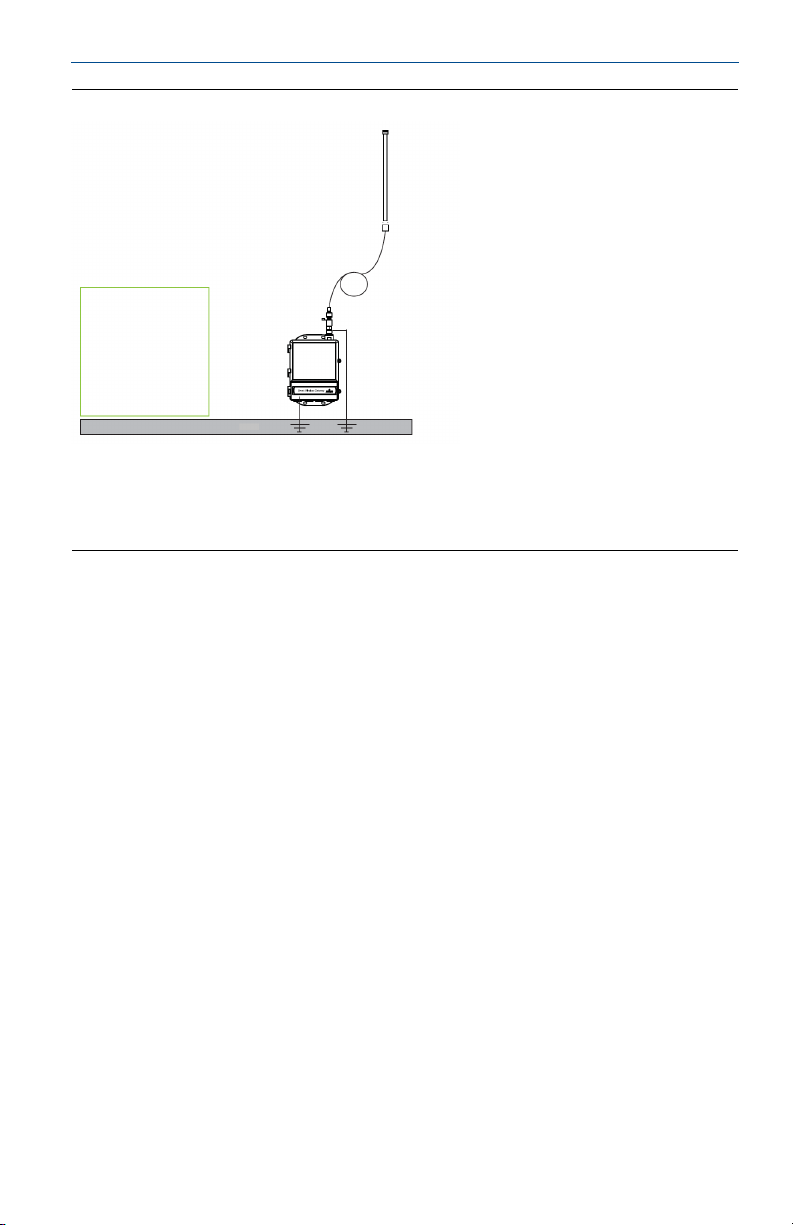
Guida rapida
A
B
C
D
E
FF
G
H
Figura 4. Installazione dell'opzione WL2/WN2
Marzo 2019
A. Antenna remota
B. Cavo
C. Circuito di gocciolamento
D. Parafulmine
E. Gateway
F. Terr en o
G. Terra
H. Sistema di controllo
Installazione dell'opzione WL3/WL4 (applicazioni da interno a
esterno)
1. Montare l'antenna su una palina da 3,8-5 cm (1,5-2 in.) utilizzando
l'attrezzatura di montaggio in dotazione.
2. Montare il parafulmine in prossimità dell'uscita dell'edificio.
3. Installare il capocorda di messa a terra, la rondella di sicurezza ed il dado sulla
sommità del parafulmine.
4. Collegare l'antenna al parafulmine con il cavo coassiale in dotazione,
assicurandosi che il circuito di gocciolamento sia ad una distanza minima
di 0,3 m (1 ft) dal parafulmine.
5. Collegare il parafulmine al gateway con il cavo coassiale in dotazione.
6. Usare il sigillante coassiale per sigillare tutte le connessioni tra il gateway,
il parafulmine, il cavo e l’antenna.
7. Accertarsi che la palina di montaggio, il parafulmine ed il gateway siano messi
a terra in conformità con le normative elettriche locali e nazionali.
Avvolgere il cavo coassiale in eccesso in bobine da 0,3 m (12 in.).
12
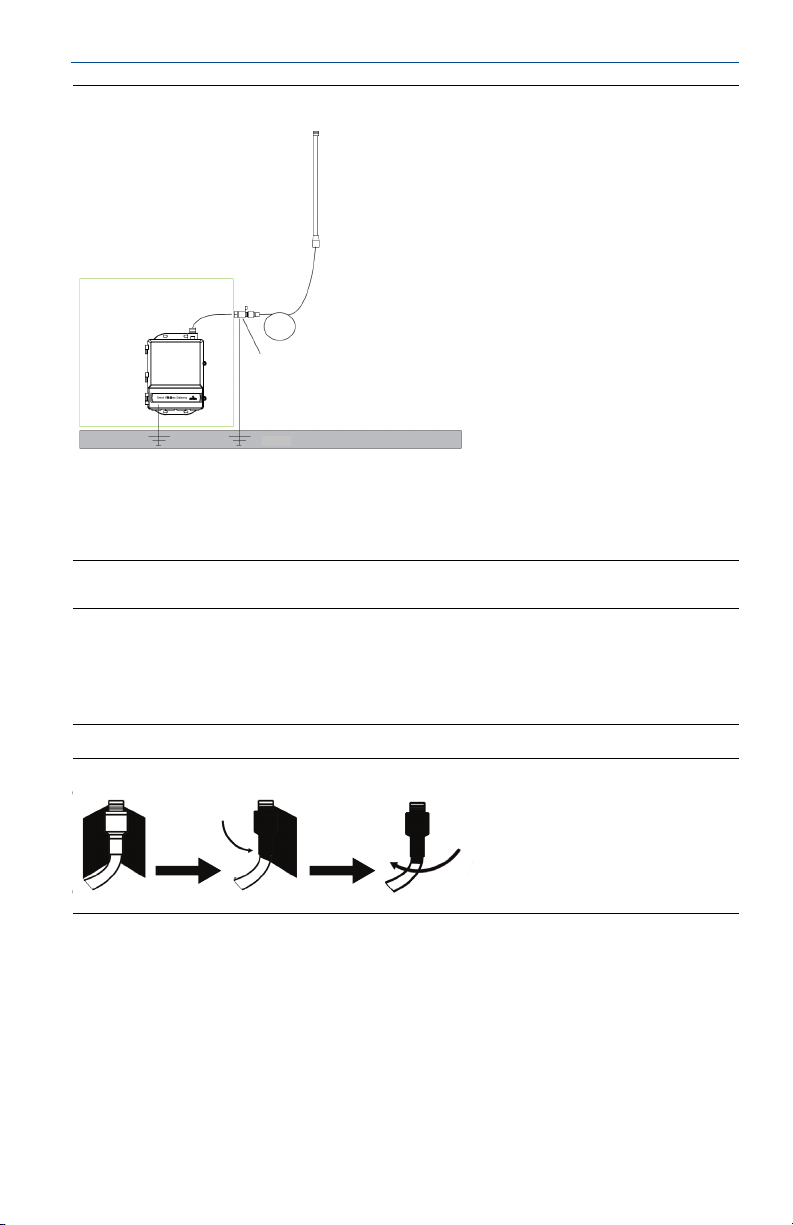
Marzo 2019
A
B
C
DE
FF
H
G
Figura 5. Installazione dell'opzione WL3/WL4
Guida rapida
A. Antenna remota
B. Cavo
C. Circuito di goggiolamento
D. Parafulmine
E. Gateway
F. Ter reno
G. Terra
H. Sistema di controllo
Nota: È richiesta la protezione dalle intemperie.
Il kit antenna per montaggio remoto include sigillante coassiale per le connessioni dei cavi del
parafulmine, dell'antenna e del gateway. È necessario applicare il sigillante coassiale per garantire
le prestazioni della rete da campo wireless. Per dettagli su come applicare la protezione dalle
intemperie, fare riferimento alla Figura 6.
Figura 6. Applicazione del sigillante coassiale alle connessioni dei cavi
13

Guida rapida
Cavo da 3,0 m (10 ft)
Cavo da 12,2 m
(40 ft)
Cavo da 6,1 m
(20 ft)
Cavo da 9,1 m
(30 ft)
Cavo da 15,2 m
(50 ft)
Cavo da 7,6 m
(25 ft)
WL2 WL3* WL4* WN2
Tabella 3. Kit opzionali di antenna remota
Opzione
di kit
WL2
WL3
WL4
WN2
Antenna Cavo 1 Cavo 2 Parafulmine
Dipolo a1/2 lunghezza
d'onda omnidirezionale
con +6 dB di guadagno
Dipolo a1/2 lunghezza
d'onda omnidirezionale
con +6 dB di guadagno
Dipolo a1/2 lunghezza
d'onda omnidirezionale
con +6 dB di guadagno
Dipolo a1/2 lunghezza
d'onda omnidirezionale
con +8 dB di guadagno
LMR-400
da 15,2 m
(50 ft)
LMR-400
da 9,1 m
(30 ft)
LMR-400
da 12,2 m
(40 ft)
LMR-400
da 7,6 m
(25 ft)
N.d.
LMR-400 da
6,1 m (20 ft)
LMR-400 da
3,0 m (10 ft)
N.d.
Marzo 2019
Montaggio su testa, jack per il
collegamento
tubo di scarico del gas
0,5 dB di perdita d'inserzione
In linea, da jack a jack
Tubo di scarico del gas
0,5 dB di perdita d'inserzione
In linea, da jack a jack
Tubo di scarico del gas
0,5 dB di perdita d'inserzione
Montaggio su testa, jack di
collegamento
Tubo di scarico del gas
0,5 dB di perdita d'inserzione
A. Antenna
B. Parafulmine
C. Cavi intercambiabili
Nota
I cavi coassiali sulle opzioni di antenna remota WL3 e WL4 sono intercambiabili per comodità di
installazione.
14
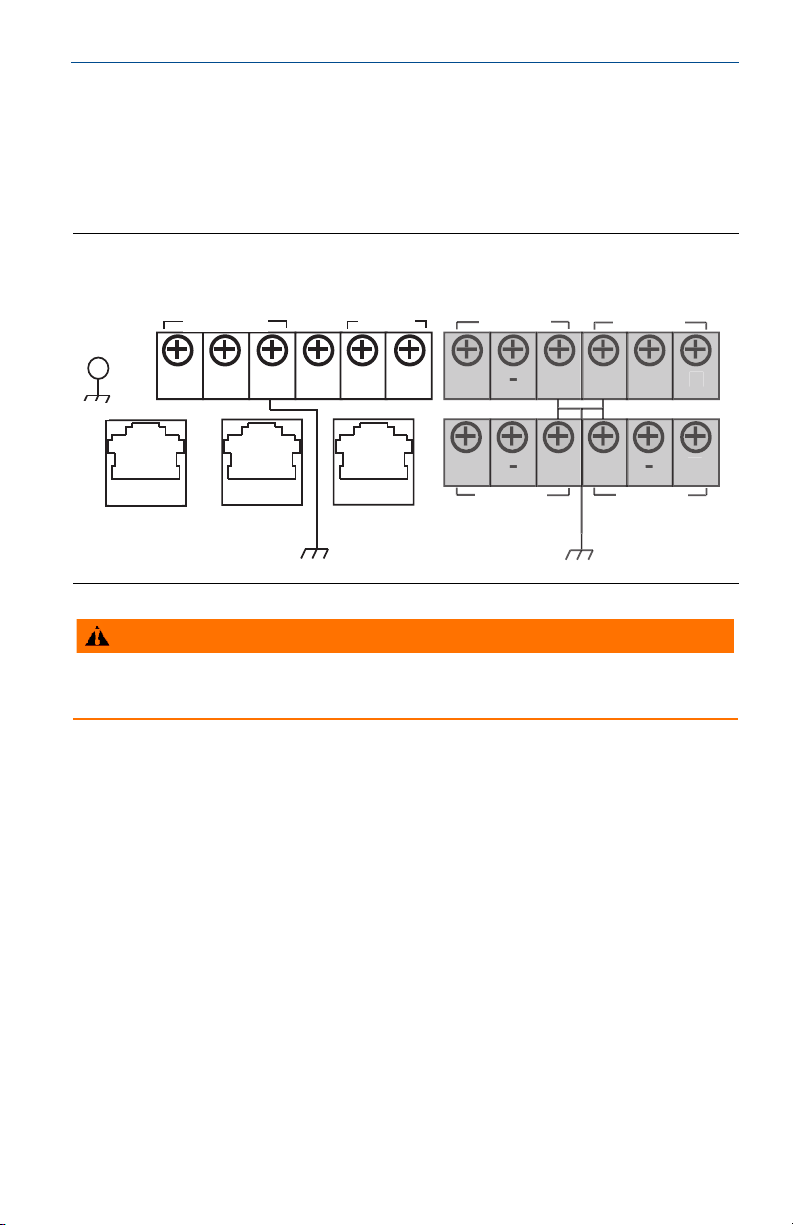
Marzo 2019
AVVERTENZE
+
S
S
S
S
Not Used
Not Used
d
Not Used
Ingresso di
corrente di
20–28 V c.c.
Modbus
seriale
Non usato Non usato
Ethernet 2 con
alimentazione
(coperta) (secondaria) (primaria)
Ethernet 2
Ethernet 1
Non usato Non usato
Cassetta
Fase 3: Collegamento al sistema host
1. Eseguire la connessione Ethernet 1 (primaria) o dell'uscita seriale del gateway
alla rete o all'I/O seriale del sistema host.
2. Per le connessioni seriali, collegare A ad A e B a B e accertarsi che tutti i
terminali siano puliti e ben fissati, per evitare problemi di collegamento.
Figura 7. Schema della morsettiera del Gateway Smart Wireless
Guida rapida
20-28 VDC
Power Input
+
Case
Ethernet 2
with Power
(Covered)
Non collegare il sistema host alla porta Ethernet 2 con alimentazione (coperta) del Gateway
Smart Wireless, per evitare di danneggiare il sistema.
S
-
Ethernet 2
(Secondary) (Primary)
Serial
Modbus
AB
Ethernet 1
-
Not Use
Pratica ottimale
In osservanza delle linee guida di sicurezza WirelessHART® di Emerson, il gateway
deve essere collegato al sistema host tramite una rete locale (LAN) e non una rete
geografica (WAN).
Normalmente, per la connessione seriale viene usato un cavo a doppino intrecciato
schermato; la procedura standard prevede la messa a terra dello schermo sul lato host
seriale, lasciandolo libero sul lato gateway. Accertarsi di isolare lo schermo per evitare
problemi di messa a terra.
Alimentazione
Collegare una fonte di alimentazione da 24 V c.c. con una corrente di almeno
250 mA ai terminali di alimentazione in base allo schema della morsettiera del
Gateway Smart Wireless mostrato nella Figura 7.
15

Guida rapida
Fase 4: Installazione del software (opzionale)
Il pacchetto software (2 dischi) comprende Security Setup Utility (richiesto solo
per connessioni protette al sistema host o comunicazioni OPC) e AMS Wireless
Configurator. Security Setup Utility, disponibile sul disco 1. Per installare il
software:
1. Uscire da tutti i programmi Windows, compresi eventuali programmi in
esecuzione in background, come software antivirus.
2. Inserire il disco 1 nell'unità CD/DVD del PC.
3. Seguire le istruzioni sullo schermo.
AMS Wireless Configurator, disponibile sul disco 2. Per installare il software:
1. Uscire da tutti i programmi Windows, compresi eventuali programmi in
esecuzione in background, come software antivirus.
2. Inserire il disco 2 nell'unità CD/DVD del PC.
3. All'avvio dell'impostazione di AMS Wireless Configurator, fare clic su Install
(Installa) nel menu.
4. Seguire le istruzioni sullo schermo.
5. Consentire ad AMS Wireless Configurator di riavviare il PC.
6. Non rimuovere il disco dall'unità CD/DVD.
Marzo 2019
Nota
L'installazione riprende automaticamente dopo la procedura di accesso.
7. Seguire le istruzioni sullo schermo.
Nota
Se la funzione di esecuzione automatica sul PC è disabilitata o se l'installazione non si avvia
automaticamente, fare doppio clic su D:\SETUP.EXE (D: indica l'unità CD/DVD del PC), quindi fare
clic su OK.
Per ulteriori informazioni su Security Setup Utility e AMS Wireless Configurator,
consultare il manuale di riferimento del Gateway Smart Wireless (documento
numero 00809-0200-4420).
16

Marzo 2019
Fase 5: Verifica del funzionamento
Per verificare il corretto funzionamento, utilizzare l'interfaccia Web, aprendo un
browser Web da qualsiasi PC presente nella rete del sistema host e immettendo
l'indirizzo IP o il nome host DHCP del gateway nella barra degli indirizzi. Se il
gateway è stato collegato e configurato correttamente, viene visualizzato l'avviso
di sicurezza, seguito dalla schermata di accesso.
Figura 8. Schermata di accesso al gateway
Guida rapida
Il gateway è ora pronto per essere integrato nel sistema host. Se i dispositivi da
campo wireless sono stati ordinati con il gateway, sono stati preconfigurati con lo
stesso Network ID (ID rete) e la stessa Join Key (Chiave di connessione). Una volta
accesi, i dispositivi da campo vengono visualizzati sulla rete wireless e le
comunicazioni possono essere verificate nel tab Explore (Esplora) tramite
l'interfaccia web. Il tempo necessario alla formazione della rete dipende dal
numero di dispositivi.
Per ulteriori informazioni sull’installazione, consultare il manuale di riferimento
del Gateway Smart Wireless (documento numero 00809-0200-4420). Per
eventuale assistenza su software e integrazione, contattare il centro di assistenza
globale Emerson.
Centro di assistenza globale Emerson
Assistenza per software e integrazione:
Stati Uniti: 1 800 833 8314
Internazionale: 63 2 702 1111
17

Guida rapida
Marzo 2019
Certificazioni di prodotto
Sedi di produzione approvate
Rosemount Inc. - Chanhassen, Minnesota, USA
Emerson Process Management GmbH & Co. - Karlstein, Germania
Emerson Process Management Asia Pacific Private Limited - Singapore
Beijing Rosemount Far East Instrument Co., Limited - Pechino, Cina
Conformità ai requisiti per le telecomunicazioni
Per tutti i dispositivi wireless è necessaria una certificazione che garantisca la
conformità alle normative sull'uso dello spettro a RF. Questo tipo di certificazione
è richiesto in quasi tutti i paesi. Emerson sta collaborando con enti governativi di
tutto il mondo per garantire la completa conformità dei suoi prodotti ed
eliminare il rischio di violazione delle direttive o delle normative relative all'uso di
dispositivi wireless nei vari paesi.
FCC e IC
Questo dispositivo è conforme alla Sezione 15 della normativa FCC. Il
funzionamento è soggetto alle seguenti condizioni. Questo dispositivo non può
causare interferenze dannose; questo dispositivo deve accettare le interferenze
ricevute, incluse quelle che possono causare un funzionamento indesiderato.
Questo dispositivo deve essere installato in modo da garantire una distanza
minima di 20 cm tra l'antenna e qualsiasi persona.
Certificazione per aree sicure conforme agli
standard FM
Il gateway è stato esaminato e collaudato per determinare se il suo design è
conforme ai requisiti elettrici, meccanici e di protezione contro gli incendi
secondo gli standard FM, laboratorio di prova riconosciuto a livello nazionale
(NRTL) ed accreditato dall'ente per la sicurezza e la salute sul lavoro statunitense
(OSHA).
Informazioni sulle direttive dell'Unione europea
Una copia della dichiarazione di conformità CE è disponibile in coda alla guida
rapida. La revisione più recente della dichiarazione di conformità CE è disponibile
sul sito www.rosemount.com.
18

Marzo 2019
America del Nord
N5 FM Divisione 2, a prova di accensione
Certificato: 3028321
A prova di accensione per aree di Classe I, Divisione 2, Gruppi A, B, C e D.
A prova di accensione da polveri per aree di Classe II, III, Divisione 1,
Gruppi E, F e G.
Custodia tipo 4X
T
Codice di temperatura: T4 (-40 °C
60 °C)
a
Certificazioni CSA (Canadian Standards Association)
N6 CSA Divisione 2
Certificato: 1849337
Adatto per aree di Classe I, Divisione 2, Gruppi A, B, C e D.
Installazione secondo il disegno Rosemount 01420-1011.
Codice di temperatura: T4 (-40 °C
Custodia CSA tipo 4X
Ta 60 °C)
Europa
N1 ATEX, tipo n
Certificato: Baseefa 07ATEX0056X
Marcatura ATEX: Ex II 3 G
T
Ex nA IIC T4, (-40 °C
Condizioni speciali per l'uso sicuro (X):
1. La resistenza superficiale dell'antenna è superiore a 1 GΩ. Per evitare
l'accumulo di carica elettrostatica, non strofinarla o pulirla con solventi o con
un panno asciutto.
2. Il dispositivo non è in grado di resistere al test isolamento da 500 V previsto
dalla Clausola 9.4 della norma EN 60079-15: 2005. È opportuno tenere
presente tale considerazione durante la fase di installazione del dispositivo.
ND ATEX, a prova di polvere
Certificato: Baseefa 07ATEX0057X
EX II 3 D Ex tc IIIC T135 °C Dc, (-40 °C
= 28 V
V
max
Condizione speciali per l'uso sicuro (X):
1. La resistenza superficiale dell'antenna è superiore a 1 G. Per evitare
l'accumulo di carica elettrostatica, non strofinarla con un panno asciutto o
pulirla con solventi.
N7 IECEx, tipo n
Certificato: IECEx BAS 07.0012X
Ex nA IIC T4 Gc, T4 (-40 °C
Tensione nominale: 28 V
65 °C)
a
T
65 °C)
a
T
65 °C)
a
Guida rapida
19

Guida rapida
Condizioni speciali per l'uso sicuro (X):
1. Il dispositivo non è in grado di resistere al test isolamento di 500 V previsto
dalla Clausola 6.8.1 della norma IEC 60079-15: 2005. È opportuno tenere
presente tale considerazione durante la fase di installazione.
2. La resistenza superficiale dell'antenna è superiore a 1 GΩ. Per evitare
l'accumulo di carica elettrostatica, non strofinarla o pulirla con solventi o con
un panno asciutto.
NF IECEx, a prova di polvere
Certificato: IECEx BAS 07.0013
T
Ex tc IIIC T135 °C Dc, (-40 °C
V
= 28 V
max
65 °C)
a
Brasile
I2 INMETRO, a sicurezza intrinseca
Rivolgersi alla fabbrica per verificare la disponibilità.
Combinazione
KD Combinazione di N5, N6 e N1
Marzo 2019
20

Marzo 2019
Figura 9. Dichiarazione di conformità CE per il Gateway Smart Wireless
Guida rapida
21

Guida rapida
Marzo 2019
22

Marzo 2019
Guida rapida
23

Guida rapida
Marzo 2019
24

Marzo 2019
Guida rapida
25

Guida rapida
Marzo 2019
26

Marzo 2019
Guida rapida
27
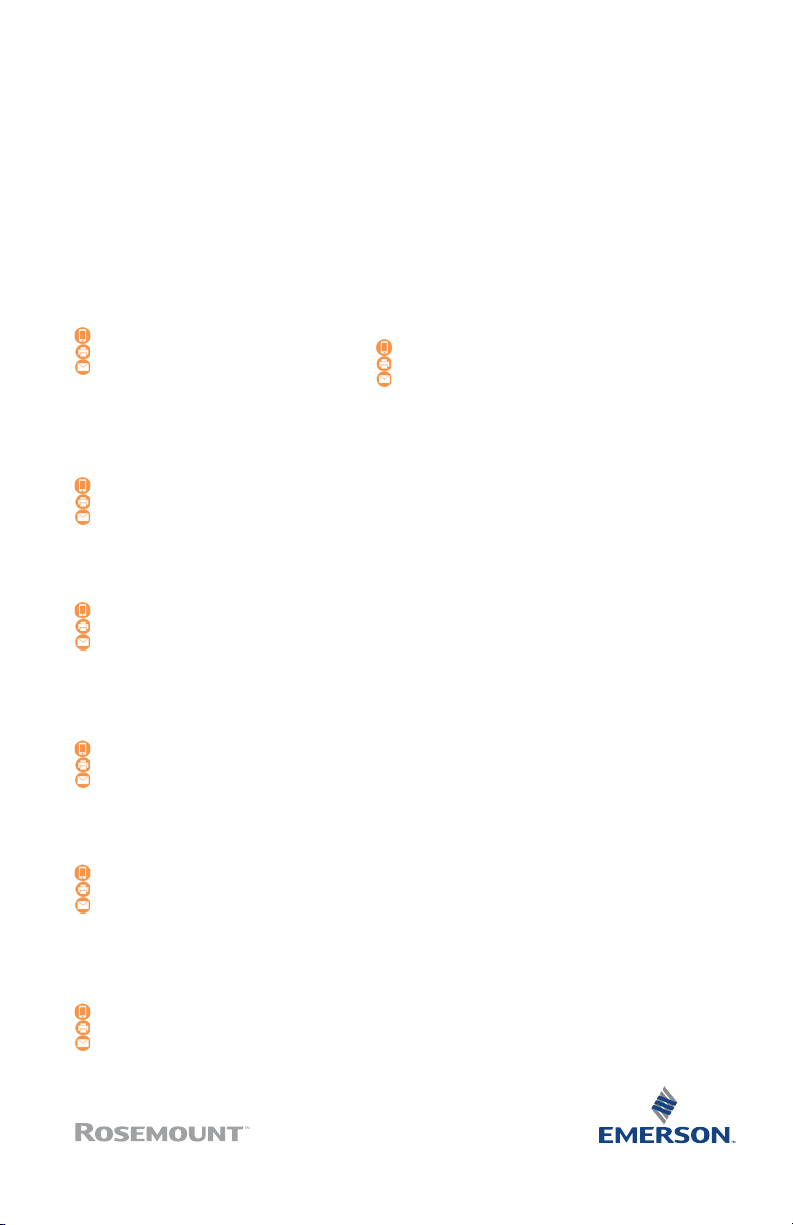
*00825-0206-4420*
00825-0202-4420, Rev. GC
Guida rapida
Marzo 2019
Sede centrale Rosemount
Emerson Automation Solutions
6021 Innovation Blvd
MN 55379, USA
+1 800 999 9307 o +1 952 906 8888
+1 952 949 7001
RFQ.RMD-RCC@Emerson.com
Ufficio regionale Nord America
Emerson Automation Solutions
8200 Market Blvd.
Chanhassen, MN 55317, USA
+1 800 999 9307 o +1 952 906 8888
+1 952 949 7001
RMT-NA.RCCRFQ@Emerson.com
Ufficio regionale America Latina
Emerson Automation Solutions
1300 Concord Terrace, Suite 400
Sunrise, Florida, 33323, USA
+1 954 846 5030
+1 954 846 5121
RFQ.RMD-RCC@Emerson.com
Ufficio regionale Europa
Emerson Automation Solutions Europe GmbH
Neuhofstrasse 19a P.O. Box 1046
CH 6340 Baar
Svizzera
+41 (0) 41 768 6111
+41 (0) 41 768 6300
RFQ.RMD-RCC@Emerson.com
Ufficio regionale Asia Pacifico
Emerson Automation Solutions
Singapore 128461
+65 6777 8211
+65 6777 0947
Enquiries@AP.Emerson.com
Ufficio regionale Medio Oriente e Africa
Emerson Automation Solutions
rson FZE P.O. Box
Eme
Jebel Ali Free Zone - South 2
Dubai, Emirati Arabi Uniti
+971 4 8118100
+971 4 8865465
RFQ.RMTMEA@Emerson.com
Shakopee,
17033,
Emerson Automation Solutions srl
Via Montello, 71/73
I-20038 Seregno (MI)
Italia
T: +39 0362 2285 1
F: +39 0362 243655
Info.It@emerson.com
www.emerson.it
I termini e le condizioni di vendita standard possono essere consultati
sul sito: www.rosemount.com\terms_of_sale.
AMS e il logo Emerson sono marchi depositati e marchi di servizio di
Emerson Electric Co.
Rosemount e il logotipo Rosemount sono marchi depositati di
Rosemoun t Inc.
DeltaV è un marchio di fabbrica di Rosemount Inc.
Microsoft e Internet Explorer sono marchi depositati di Microsoft
Corporation negli Stati Uniti e in altri Paesi.
Windows è un marchio di fabbrica di Microsoft Corporation ne gli Stati
Uniti e in altri paesi.
Mozilla Firefox è un marchio depositato di The Mozilla Foundation.
WirelessHART è un marchio depositato di HART Communication
Foundation .
Tutti gli altri marchi appartengono ai rispettivi proprietari.
© 2019 Emerson. Tutti i diritti riservati.
